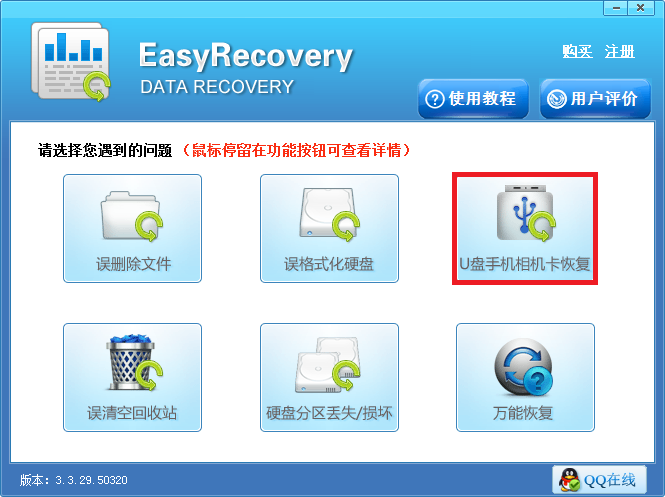
【软件介绍】
EasyRecovery是一款操作安全、恢复性比较高的数据恢复工具,小伙伴们可以使用EasyRecovery恢复各种各样被删除的文件、视频、图片等。EasyRecovery还可以支持恢复被格式化的媒体文件,只是使用EasyRecovery恢复时时间较久。如果小伙伴们有误删除的文件需要恢复可以选择这款EasyRecovery数据恢复工具。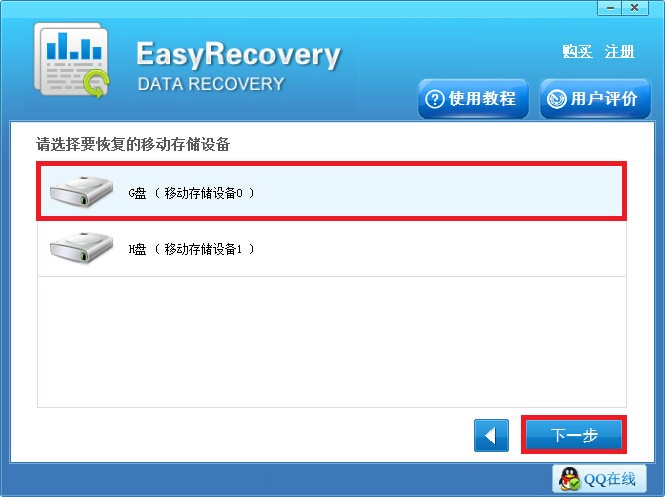
【软件功能】
1、硬盘数据恢复EasyRecovery 提供各种硬盘数据恢复,能够扫描本地计算机中的所有卷,建立丢失和被删除文件的目录树,实现硬盘格式化,重新分区,误删数据,重建RAID等硬盘数据恢复。
2、Mac数据恢复
EasyRecovery for Mac操作体验与Windows一致,支持使用(PPC/Intel), FAT,NTFS, HFS, EXTISO9660分区的文件系统的Mac数据恢复,可以恢复Mac下丢失、误删的文件。
3、U盘数据恢复
EasyRecovery支持U盘数据恢复,可以恢复删除的u盘文件,U盘0字节以及U盘格式化后数据恢复等等各种主流的U盘数据丢失恢复,在恢复之前还可以体验EasyRecovery免费版。
4、移动硬盘数据恢复
大数据的携带,移动硬盘的应用举足轻重,在移动硬盘的使用中无法避免数据丢失,EasyRecovery支持:移动硬盘删除恢复、误删除恢复、格式化恢复,操作与硬盘数据恢复一样简单。
5、相机数据恢复
有限的相机存储空间,难免发生照片误删、存储卡数据意外丢失!Easyrecovery支持恢复相机数据,可以恢复相机存储卡中拍摄的照片、视频,包括误恢复删除文件、格式化恢复等。
6、手机数据恢复
EasyRecovery支持恢复安卓手机内存上的所有数据,根据手机的品牌及型号不同,可恢复手机内存卡甚至是手机机身内存。包括手机照片恢复,文档、音频及视频等手机数据恢复。
7、MP3/mp4数据恢复
在误删除、格式化等意外情况造成存储在硬盘、移动存储及手机内存卡的上MP3/MP4数据丢失,即可用EasyRecovery快速恢复,通过“选项”过滤文件类型,可快速恢复音频或视频。
8、光盘数据恢复
光盘是利用激光原理进行读、写的设备,是迅速发展的一种辅助存储器。EasyRecovery可实现CD,CD-R/RW,DVD,DVD-R/RW等删除恢复,格式化的恢复,还提供磁盘工断。
9、其他SD卡数据恢复
Easyrecovery易恢复中国提供SD卡数据恢复,TF等各种存储卡、便携式装置上的数据恢复操作,包括恢复内存卡的图像文件、视频文件、音频文件、应用程序文件、文档等。
10、电子邮件恢复
电子邮件恢复功能允许用户查看选中的电子邮件数据库,可显示当前保存和已经删除的电子邮件,并可打印或保存到磁盘。支持从邮件客户端恢复,只要选择邮件数据存储的位置。
11、RAID数据恢复
EasyRecovery支持恢复RAID系统的数据,可重新构造一个被破坏的RAID系统。可以选择RAID类型,让RAID重建器分析数据,并尝试进行重建RAID,支持通用RAID类型匹配。
12、所有类型文件数据恢复
EasyRecovery支持所有文件类型的数据恢复,包括图像、视频、音频、应用程序、办公文档、文本文档及定制。能够识别多达259种文件扩展名,可设定文件的过滤规则,快速恢复数据。
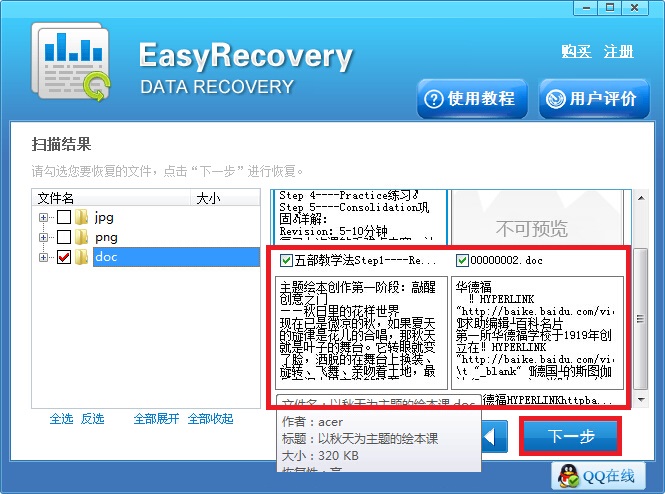
【软件特色】
1.EasyRecovery易于使用的向导驱动的用户界面2.EasyRecovery支持Windows NTFS系统的压缩和加密文件
3.能够扫描本地计算机中的所有卷,并建立丢失和被删除文件的目录树
4.根据文件名规则搜索删除和丢失的文件
5.快速扫描引擎允许迅速建立文件列表
6.易于理解的文件管理器和经典的保存文件对话框
7.安全数据恢复: EasyRecovery不往正在扫描的驱动器上写数据。
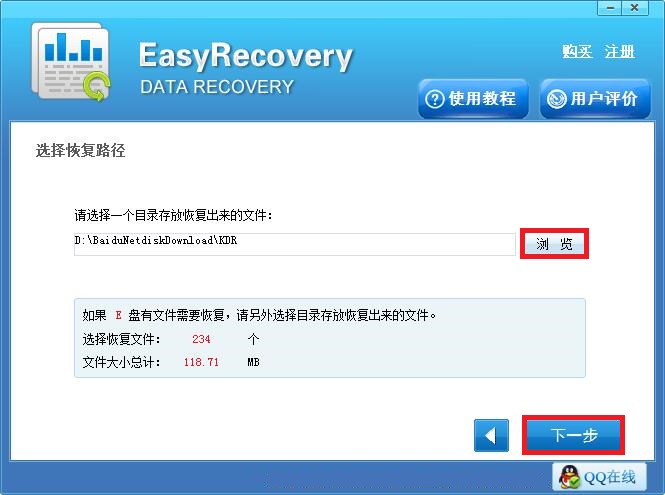
【序列号】
RIMB-PC4J-G9UC-SQ4E-0GVN5GBY-DYLT-M258-SXR0-XNMY
5GBY-ERYH-DFRE-C578-KFGV
5GBY-FGHD-FD67-FHD3-HYOP
以上easyrecovery序列号来源于网络,仅供参考!
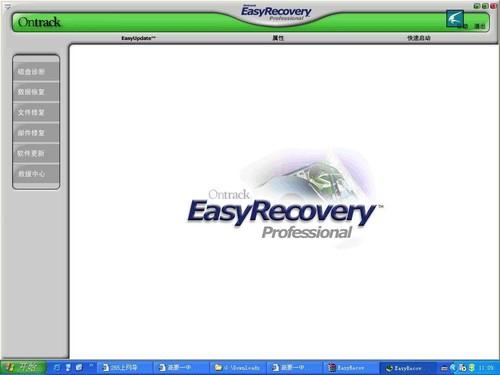
【使用教程】
使用双击桌面EasyRecovery快捷方式
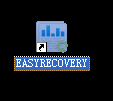
打开EasyRecovery
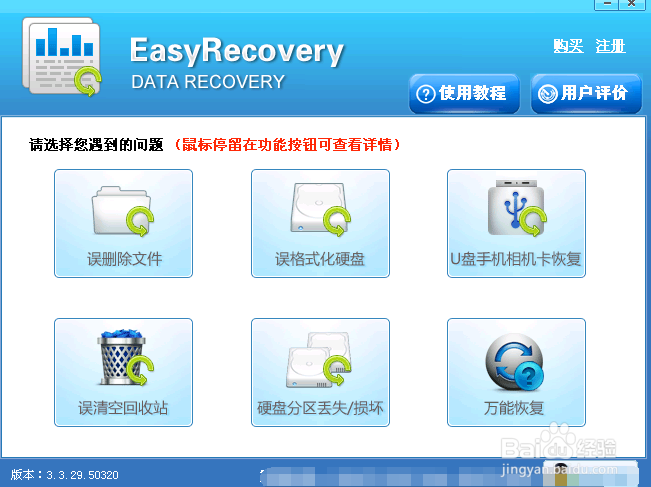
根据情况选择要恢复的文件,可以看下提示信息 或点使用教程先了解下
这里选择误删除文件
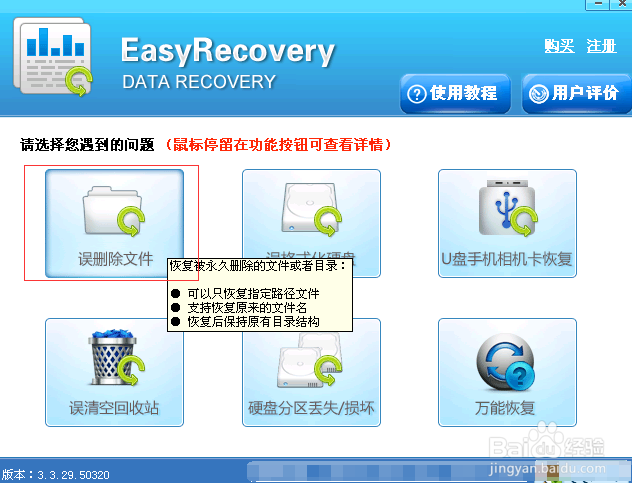
选择要恢复的文件所在的位置然后下一步
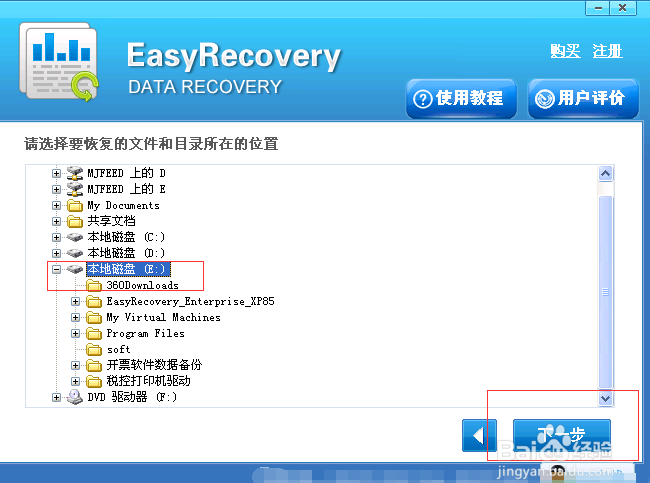
EasyRecovery会自动扫描查找已删除的文件
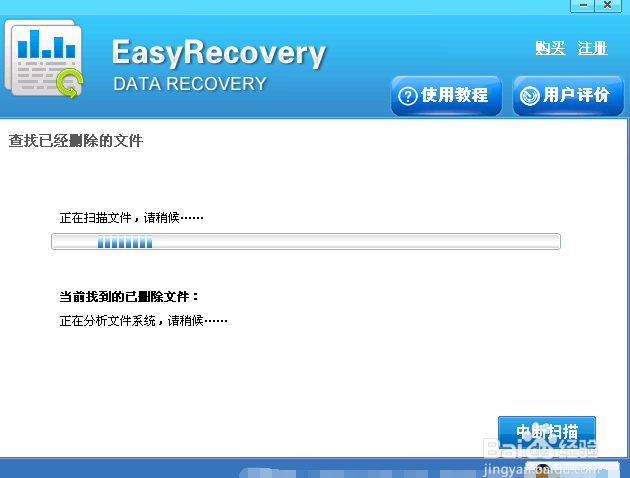
扫描完后在弹出的界面中找到删除的文件下一步,然后选择要恢复的路径下一步就可以了
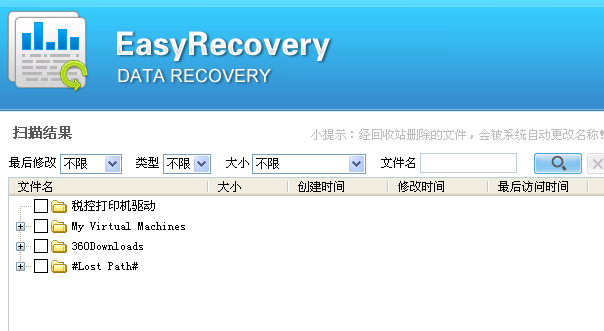
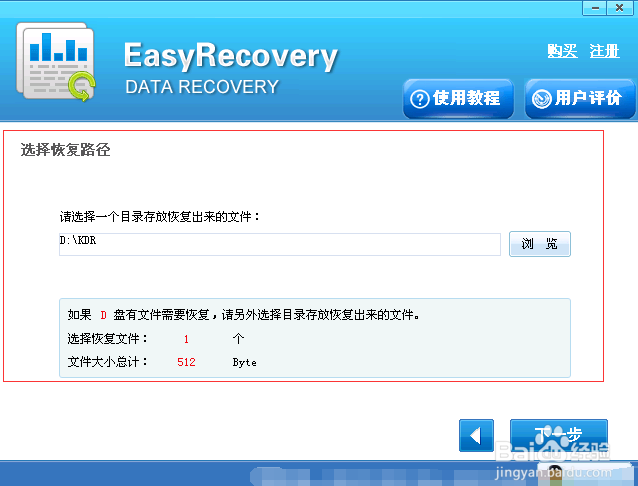
如果没有找到删除的文件 可以试试万能恢复也很简单。
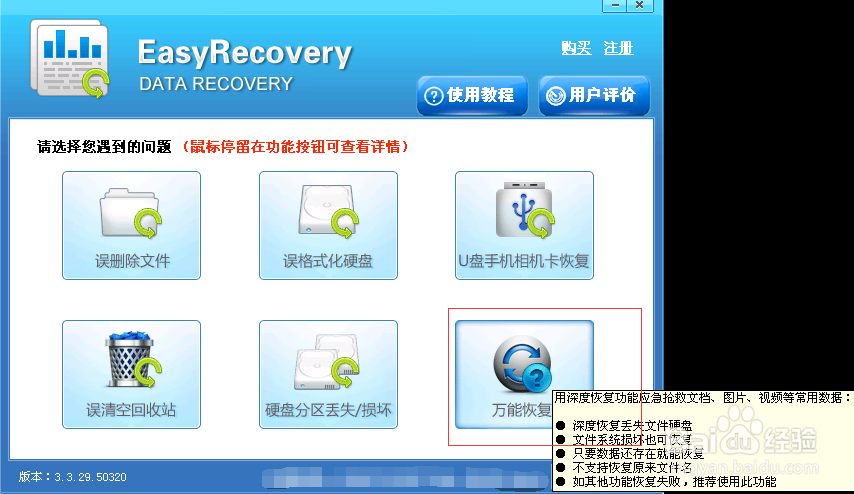
自定义恢复数据
首先我们启动EasyRecovery程序,在左窗口中找到数据恢复,并依次选择“数据恢复”“高级恢复”选项。
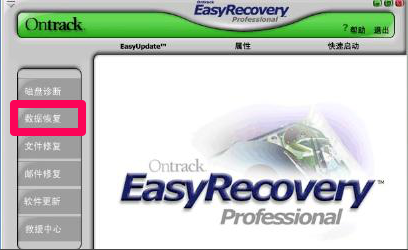
程序在进入下一步的时候,我们可以选择需要恢复的文件类型,也可以直接跳到下一步操作。
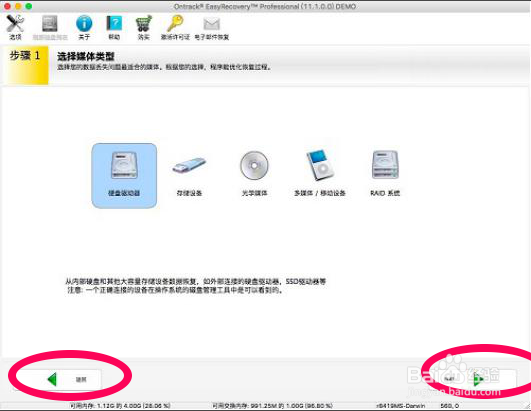
选择“一个分区”K盘,弹出“高级选项”选项,分别选择“分区信息”、“文件系统扫描”、“分区设置”、“恢复选项”。
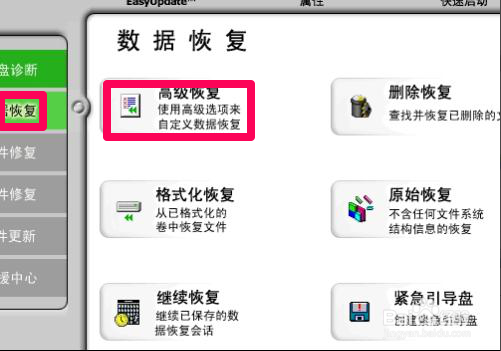
程序可以自动对硬件的各个分区格式及分区大小、选中的磁盘分区K在整个硬盘中的分布情况进行分析,并可以手动设置分区的开始和结束善盘。
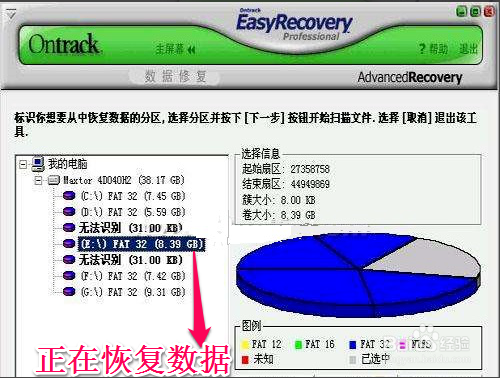
对于如何选择“分区信息”、“文件系统扫描”、“分区设置”、“恢复选项”。其实步骤与“数据恢复”一样,此处不再详细说明了。在图中给予了指示可以查看。
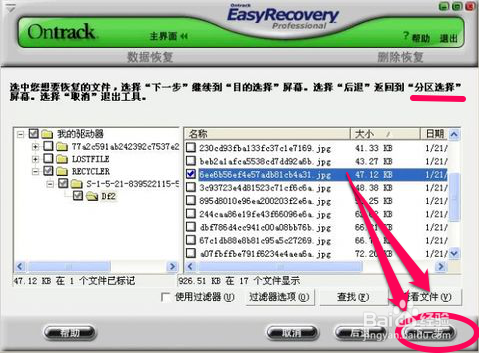
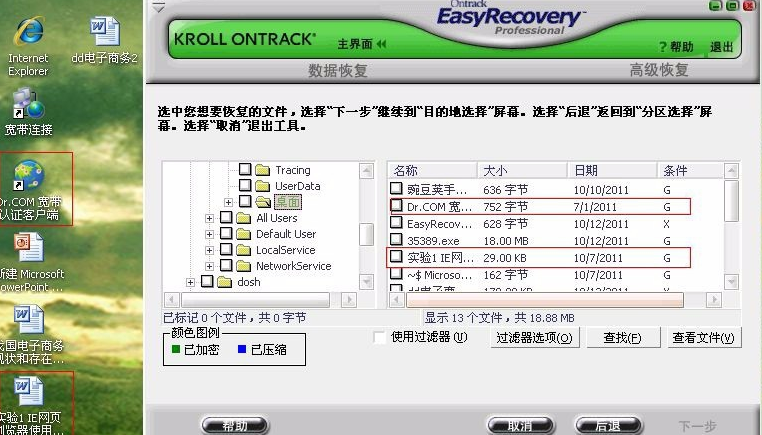
【常见问题】
回收站里的文件删除了怎么恢复?第一步:在电脑上用浏览器搜索最新版本的Easy Recovery数据恢复软件,之后将软件下载在我们的电脑上,下载完成之后软件会弹出欢迎使用“EASYRECOVERY”安装向导界面,然后点击“下一步”即可完成安装。
第二步:完成安装软件之后,接下来我们就来运行这款软件,打开软件在软件的界面当中可以看到有三种恢复选项以及每一种选项的具体描述可供选择。一般情况下都是选择“深度扫描”进行扫描。
第三步:进入深度扫描后选择需要扫描的磁盘分区-点击开始扫描按钮,软件就会对其选中的分区进行快速扫描直至扫描完成在扫描的过程中不可中断,否则无效
第四步:将其扫描结束后,在界面的左侧可以出现图片信息找到误删的文件 点击旁边将出现那你所需要的文件并将其勾选,单击“下一步”按钮
第五步:最后需要存储恢复后的文件,再点击“浏览”按钮选择存储的位置单击“恢复”按钮,软件开始恢复。
如何恢复U盘数据?
第一步:在常用电脑的浏览器上搜索“Easy Recovery?数据恢复软件”,之后将软件下载安装至电脑上,随后将误删文件的U盘连接至电脑上,运行恢复软件,选择界面的“U盘手机相机卡恢复”选项。
第二步:之后软件界面上显示有读取到的U盘分区信息,勾选中之后点击右下角的“下一步”按钮,软件就开始扫描U盘中的数据了,扫描过程中保持U盘与电脑正常连接,以免影响到扫描结果。
第三步:扫描结束之后,在界面左侧找到误删文件对应的格式点击,右侧就显示有具体的文件信息了,在其中找到需要的文件勾选中,点击“下一步”按钮。
第四步:点击“浏览”按钮自定义选择恢复后文件所需的存储位置之后,点击“下一步”按钮,软件就开始恢复选中的文件了,待恢复完成之后可前往查看结果。
硬盘分区损坏丢失的文件怎么恢复?
第一步:打开电脑上的常用浏览器搜索“Easy Recovery?数据恢复软件”,随后将软件下载安装至电脑上,之后运行打开软件,界面上有六种的恢复选项,这里根据实际情况选择“硬盘分区损坏/丢失”选项。
第二步:之后界面上就显得有整个硬盘的信息了,粗略查看之后点击右下角的“下一步”按钮,软件就开始了对硬盘进行深度的扫描操作了,扫描完整个硬盘需要一定的时间,请耐心等待扫描完成。
第三步:扫描完成之后,点击界面左侧的文件格式列表,右侧就显示有具体的文件信息了,在其中找到需要的文件勾选上,之后点击“下一步”按钮。
第四步:通过点击“浏览”按钮自定义选择好恢复后文件所需的存储位置之后,点击“下一步”按钮,软件就开始恢复选中的文件了,恢复完成之后可前往查看结果。
【更新日志】
1.修复部分bug2.优化了部分功能
温馨提示注意事项
开始使用本软件之前,您能否成功恢复文件很大程度上取决于如何对待硬盘以及在误删除发生后有多少信息被写到硬盘上了。
千万不要在发生数据丢失的硬盘驱动器上继续工作!
您不应该继续使用被误删除文件的系统。
不要使用该系统上网,收邮件,听音乐,看电影,创建文档。
不要重起或者关闭系统。
不要安装文件到您想要恢复误删除文件的系统上。
对系统操作越多,恢复成功的可能性就越小。
如果需要恢复删除的数据,千万不要对该硬盘进行碎片整理或者执行任何磁盘检查工具。如果这样做的话,很有可能会清除掉您想要恢复的文件在磁盘上的任何遗留信息。
为了得到最佳效果,最好是在与删除文件的同一个会话中尽早运行EasyRecovery。



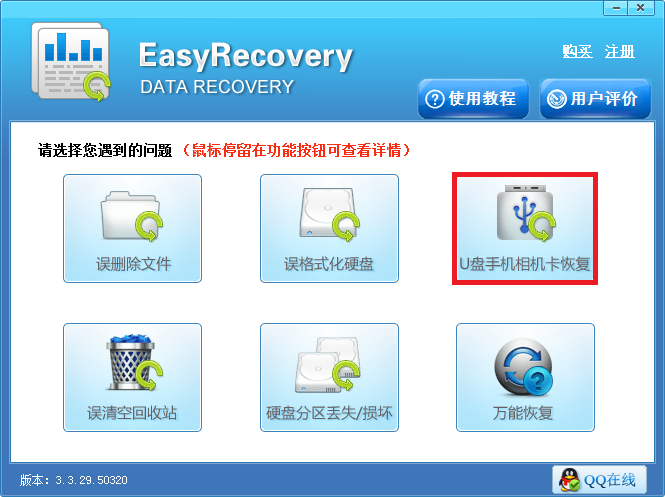




































 360云盘同步版官方下载
360云盘同步版官方下载 影音先锋
影音先锋 酷狗音乐
酷狗音乐 美图秀秀
美图秀秀 微信电脑版
微信电脑版 网易云音乐
网易云音乐 谷歌浏览器
谷歌浏览器 种子搜索神器
种子搜索神器 安卓模拟器
安卓模拟器 爱思助手
爱思助手 应用宝
应用宝 西瓜影音播放器
西瓜影音播放器 火狐浏览器
火狐浏览器 360安全卫士
360安全卫士 PDF转换成WORD转换器
PDF转换成WORD转换器 WIFI万能钥匙
WIFI万能钥匙 QQ电脑管家
QQ电脑管家 猎豹浏览器
猎豹浏览器 迅雷7
迅雷7 YY语音
YY语音